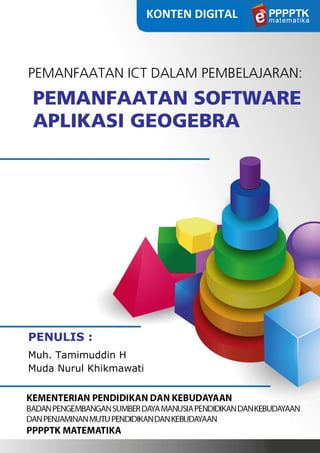
Handoutgeogebra
- 1. PEMANFAATAN ICT DALAM PEMBELAJARAN: PEMANFAATAN SOFTWARE APLIKASI GEOGEBRA PENULIS : Muh. Tamimuddin H Muda Nurul Khikmawati KONTEN DIGITAL
- 2. DAFTAR ISI Tujuan Pembelajaran …………………………………………………..……………………..……. 1 1. Instalasi Aplikasi Geogebra …………………………………………………..……………. 1 2. Pengenalan Geogebra …………………………………………………..…………..……… 6 3. Membuat Gambar Dasar ………………………………………………...………………... 11 4. Kostumisasi Objek ………………………………………………………...…….…..………. 13 5. Membuat Konstruksi Geometri ……………………………………...………………… 15 6. Menggambar Grafik Persamaan dan Fungsi …………….………………………… 18 7. Membuat Grafik Dengan Variabel Dinamis ………………………………….……. 24 8. Grafik 3 Dimensi ………………………………………………………….………………….. 27 9. Mencari Worksheet Geogebra di Internet ……………….………………………… 28
- 3. 1 Pemanfaatan Software Aplikasi Geogebra Tujuan Pembelajaran Tujuan dari pembelajaran ini adalah: • Peserta diklat mampu mengunduh menginstal Geogebra • Peserta diklat mampu membuat beberapa konstruksi geometri dasar dengan Geogebra • Peserta diklat mampu menggambar grafik fungsi dan persamaan dengan Geogebra 1. Instalasi Aplikasi Geogebra Instalasi Java Geogebra merupakan salah satu aplikasi yang berjalan pada Java Runtime sehingga sebelum melakukan instalasi Geogebra komputer harus terlebih dahulu diinstal program Java Runtime Environtment (JRE). Jika komputer belum ada JRE ini maka aplikasi Geogebra tidak dapat dijalankan. JRE dapat didownload dari situs http://java.com Pertama kali bukalah situs java.com. Setelah itu pilih menu Download sehingga akan tampil layar seperti berikut.
- 4. 2 Pada tampilan ini sebenarnya kita dapat langsung mendownload installer JRE dengan mengklik tombol yang bertuliskan Agree and Start Free Download. Akan tetapi sebaiknya kita memilih file installer yang lebih fleksibel yaitu dengan memilih link all Java Download here.
- 5. 3 JRE dapat berjalan pada platform yang berbeda seperti Windows, Linux, Solaris, Mac, dll. Pilih installer yang sesuai dengan sistem operasi yang Anda gunakan. Selain itu, apabila ada pilihan untuk mendownload file installer yang online atau offline sebaiknya pilih installer yang offline sehingga saat instalasi kita tak perlu koneksi internet. Khusus untuk platform Windows, JRE kompatibel dengan sistem operasi • Windows 7 • Windows Vista • Windows XP • Windows Server 2003 or 2008 Versi terakhir saat tulisan ini dibuat adalah JRE Versi 6 dan nama file installer untuk Windows offline adalah jre-6u32-windows-i586.exe. File yang telah diunduh dapat dijalankan dengan mengklik dua kali dan diikuti proses instalasinya.
- 6. 4 Instalasi Geogebra Setelah Java JRE selesai di-download langkah selanjutanya adalah menginstal aplikasi Geogebra. Installer aplikasi Geogebra tersedia di situs http://www.geogebra.org/. Untuk mendownload file ini silahkan masuk ke situs tersebut kemudian pilih link Installer.
- 7. 5 Installer Geogebra juga tersedia dalam beberapa platform berbeda. Pilih installer yang sesuai dengan sistem operasi yang Anda gunakan. Setelah installer selesai didownload kemudian jalankan instalasi dan ikuti langkah instalasi sampai sampai selesai.
- 8. 6 2. Pengenalan Geogebra Area Kerja • Tampilan Aljabar (Algebra View) - deskripsi objek pada tampilan grafik yang ditampilkan • Tampilan Grafik (Graphics View)- tempat untuk kontruksi, gambar, grafik yang ditampilkan (area kerja)
- 9. 7 • CAS (Computer Algebra System) merupakan fasilitas yang mulai dimasukkan pada Geogebra Versi 4.0. Fitur ini digunakan untuk melakukan perhitungan aljabar. • Spreadsheet- digunakan untuk pengeolahan angka berupa lembar kerja berbentuk baris dan kolom serupa dengan MS Excel.
- 10. 8 • Graphics 2D – mirip tampilan Graphics View, bedanya untuk tampilan Graphics 2D ini apabila diaktifkan akan memunculkan jendela baru. Setiap kali kita memasukkan persamaan atau perintah pada Inbut Bar maka hasil grafiknya akan muncul pada jendela ini. • Graphics 3D-adalah fitur baru yang masih dalam ujicoba dan mulai didukung oleh Geogebra Versi 5 Beta. Tampilan Aljabar, Toolbar, Sumbu koordinat, Input Bar,CAS, Spreadsheet, Graphics 2D/3D bisa ditampilkan atau disembunyikan melalui Menu Bar yaitu pada bagian View Menu Menu, Toolbar Dan Tool Seperti pada aplikasi lain, menu bar Geogebra berada pada bagian atas terdiri dari menu File, Editm Options,Tools, Window dan Help. Di bawahnya terdapat Toolbaryang berisi menu untuk membangun, menggambar, mengukur dan memanipulasi objek. Pada setiap kategori yang ada di Toolbar terdapat beberapa tool lain yang tersembunyi, untuk menampilkannya kita bisa mengklik tanda panah kecil di bagian kanan bawah setiap kotak tool yang ada di Toolbar.
- 11. TAYANGAN VIDEO Video 1 9 • Menu Bar - digunakan untuk mengelola file, edit file dan pengaturan modifikasi • Toolbar – alat-alat yang digunakan untuk menggambar, membangun, mengukur dan memanipulasi objek. digunakan untuk mengelola file, edit file dan alat yang digunakan untuk menggambar, membangun, mengukur dan memanipulasi objek.
- 12. 10 Tool yang sedang aktif ditandai dengan adanya kotak biru pada tool tersebut. Selama Tool itu sedang aktif kita bisa menggunakannya untuk melakukan tugasnya. Sehingga anda tidak perlu mengklik lagi untuk membuat objek yang sama. Setiap tool yang ada dan sedang aktif akan dijelaskan nama Tool disamping kanan dari Toolbar itu sendiri.
- 13. 3. Membuat Gambar Dasar Latihan 1 Untuk lebih mengenal penggunaan beberapa menu untuk membuat gambar seperti berikut: Beberapa tool yang akan kita pakai adalah sebagai berikut: Tool Keterangan Membuat titik kordinat tertentu Menggeser objek Membuat garis Membuat ruas garis Menghapus objek Membatalkan/mengulang Menggeser layar Pembesaran TAYANGAN VIDEO Video 2 11 Dasar Untuk lebih mengenal penggunaan beberapa menu dan tool dasar Geogebra kita coba gun seperti berikut: Beberapa tool yang akan kita pakai adalah sebagai berikut: Membuat titik kordinat tertentu Membatalkan/mengulang • Langkah pertama adala bukalah aplikasi Geogebra. Untuk setting awal lakukan pengaturan untuk men Grid dengan memilih menu View-Grid. Setelah itu sembunyikan sumbu dengan memilih View centang pada Axes). • Pilih tool Line Trough Two Points kita coba gunakan Langkah pertama adala bukalah aplikasi Geogebra. Untuk setting awal lakukan pengaturan untuk menampilkan Grid. Setelah itu sembunyikan sumbu dengan memilih View-Axes (hilangkan Line Trough Two Points
- 14. 12 • Buatlah sebuah garis dengan mengklik di koordinat tertentu sehingga akan muncul garis yang memotong titik tersebut. Garis ini masih bergerak bebas mengikuti arah mouse. Klik pada titik berikutnya pada koordinat tertentu sehingga terbentuk sebuah garis yang melintang secara horisontal. Dengan menggunakan menu ini kita dapat membuat garis yang tak terhingga. • Untuk membuat sebuah ruas garis yang berawal dari satu titik dan berakhir di titik lain kita dapat menggunakan menu Segment. • Dengan menggunakan menu ini buatlah gambar rumah seperti di atas. Jika sudah selesai, simpan file GGB ke komputer anda. Latihan 2 Pada latihan ini kita akan membuat gambar yang lebih kompleks menggunakan tool poligon, garis sejajar, garis tegak lurus, lingkaran Tool Keterangan Membuat poligon Membuat garis Membuat titik pada perpotongan Membuat lingkaran Menggeser objek Buatlah bangun geometri seperti contoh di atas menggunakan tool yang telah disebutkan di atas. Kemudian gantilah warna/ketebalan garis serta warna latar dari bangun tersebut.
- 15. Latihan 3 Selain dengan tool visual, kita dapat membuat gambar dengan menggunakan perintah atau command. Untuk menggambar dengan cara ini adalah dengan menuliskan perintah atau persamaan matematika pada bilah masukan (input bar Sebagai latihan, tuliskan beberapa perintah berikut pada Input Bar Ketikkan di Input Bar Keterangan A=(0,0) Perintah ini digunakan untuk membuat titik A di koordinat (0,0) Circle[A,3] Buat lingkaran deng B=(0,4) Membuat titik C=(4,0) Membuat titik Polygon[A,B,C] Membuat sebuah poligon dengan titik koordinat A,B,C 4. Kostumisasi Objek Setiap obyek yang kita buat dengan aljabar. Kita dapat memilih opsi untuk menampilkan atau menyembunyikan obyek pada tampilan grafik sehingga tidak semua obyek yang ada pada tampilan aljabar akan terlihat pada tampilan grafik. TAYANGAN VIDEO Video 3 13 Selain dengan tool visual, kita dapat membuat gambar dengan menggunakan perintah atau Untuk menggambar dengan cara ini adalah dengan menuliskan perintah atau ka pada bilah masukan (input bar). Sebagai latihan, tuliskan beberapa perintah berikut pada Input Bar Keterangan Perintah ini digunakan untuk membuat titik A di koordinat (0,0) Buat lingkaran dengan titik pusat A dan jari-jari 3 satuan embuat titik B di koordinat (0,4) embuat titik C di koordinat (4,0) Membuat sebuah poligon dengan titik koordinat A,B,C Setiap obyek yang kita buat dengan aplikasi Geogebra akan muncul pada tampilan tampilan aljabar. Kita dapat memilih opsi untuk menampilkan atau menyembunyikan obyek pada tampilan grafik sehingga tidak semua obyek yang ada pada tampilan aljabar akan terlihat pada Selain dengan tool visual, kita dapat membuat gambar dengan menggunakan perintah atau Untuk menggambar dengan cara ini adalah dengan menuliskan perintah atau Perintah ini digunakan untuk membuat titik A di koordinat (0,0) jari 3 satuan Membuat sebuah poligon dengan titik koordinat A,B,C aplikasi Geogebra akan muncul pada tampilan tampilan aljabar. Kita dapat memilih opsi untuk menampilkan atau menyembunyikan obyek pada tampilan grafik sehingga tidak semua obyek yang ada pada tampilan aljabar akan terlihat pada
- 16. Ada dua jenis objek dalam Geogebra, yaitu: • Objek bebas, dimana objek ini tidak terikat dengan objek lain sehingga dapat digeser ke posisi lain tanpa dipengaruhi objek lain • Objek dependen, dimana objek ini terkait dengan objek yang lain sehingga pergeseran posisinya dipengaruhi oleh objek lain. Untuk lebih jelasnya perhatikan gambar berikut: Objek A, yang berupa titik merupakan objek bebas sehingga dapat digeser ke area atau posisi lain di layar tanpa tergantung objek lain. Sementara itu Objek B posisinya tergan objek lain yaitu objek garis sehingga titik B hanya dapat digeser pada sepanjang garis tersebut dan seolah-olah menempel. Akan muncul jendela yang dapat digunakan untuk mengeset beberapa properti dari objek misalnya nama, nilai, pewarnaan, dll TAYANGAN VIDEO Video 4 14 jenis objek dalam Geogebra, yaitu: Objek bebas, dimana objek ini tidak terikat dengan objek lain sehingga dapat digeser ke posisi lain tanpa dipengaruhi objek lain Objek dependen, dimana objek ini terkait dengan objek yang lain sehingga pergeseran a dipengaruhi oleh objek lain. Untuk lebih jelasnya perhatikan gambar berikut: Objek A, yang berupa titik merupakan objek bebas sehingga dapat digeser ke area atau posisi lain di layar tanpa tergantung objek lain. Sementara itu Objek B posisinya tergan objek lain yaitu objek garis sehingga titik B hanya dapat digeser pada sepanjang garis tersebut Setiap objek memiliki karakteristik atau propertinya sendiri. Untuk memunculkan properti objek lakukan klik kanan pada objek bersangkutan, kemudia pilih Object Properties Akan muncul jendela yang dapat digunakan untuk mengeset beberapa properti dari objek misalnya nama, nilai, pewarnaan, dll. Objek bebas, dimana objek ini tidak terikat dengan objek lain sehingga dapat digeser ke Objek dependen, dimana objek ini terkait dengan objek yang lain sehingga pergeseran Objek A, yang berupa titik merupakan objek bebas sehingga dapat digeser ke area atau posisi lain di layar tanpa tergantung objek lain. Sementara itu Objek B posisinya tergantung pada objek lain yaitu objek garis sehingga titik B hanya dapat digeser pada sepanjang garis tersebut Setiap objek memiliki karakteristik atau propertinya sendiri. Untuk memunculkan properti objek lakukan klik kanan pada Object Properties. Akan muncul jendela yang dapat digunakan untuk mengeset beberapa properti dari objek
- 17. 5. Membuat Konstruksi Geometri Untuk membuat konstruksi geometri diperluka buah persegi panjang yang sekilas Persegi panjang pertama dibuat menggunakan poligon biasa. Sedangkan dibuat dengan salah satu teknik men TAYANGAN VIDEO Video 5 15 Membuat Konstruksi Geometri Untuk membuat konstruksi geometri diperlukan teknik tertentu. Sebagai contoh, berikut ini dua yang sekilas tampak mirip, tapi keduanya dibuat dengan cara berbeda. pertama dibuat menggunakan poligon biasa. Sedangkan persegi panjang h satu teknik mengkonstruksi persegi panjang. Untuk melihat perbedaan dari n teknik tertentu. Sebagai contoh, berikut ini dua dibuat dengan cara berbeda. persegi panjang kedua . Untuk melihat perbedaan dari
- 18. kedua persegi panjang sama kaki ini dapat dilakukan dengan mengklik titik menggesernya. Pada persegi panjang diubah maka bentuk dari bangun memenuhi kriteria sebuah persegi panjang biasa jika titik-titik digeser maka tidak memenuhi kriteria sebuah persegi panjang mengkonstruksi beberapa bangun geometri Konstruksi Segitiga Samakaki 2 titik lain TAYANGAN VIDEO Video 7 16 sama kaki ini dapat dilakukan dengan mengklik titik persegi panjang yang dikonstruksi dengan teknik yang benar jika titik bangun tersebut akan tetap berbentuk persegi panjang sebuah persegi panjang. Sedang bangun yang hanya dibuat dengan poligon titik digeser maka bangun teresebut akan dapat menjadi tidak beraturan dan ebuah persegi panjang lagi. Berikut ini beberapa latihan mengkonstruksi beberapa bangun geometri. Segitiga Samakaki • Langkah-langkahnya adalah • -Buat sebuah lingkaran • -Buat satu titik yang terikat obyek di lingkaran • -Buat poligon berbentuk segi tiga dari pusat lingkaran ke 2 titik lain • -Semyembunyikan objek lingkaran • -Senyembunyikan label titik sama kaki ini dapat dilakukan dengan mengklik titik-titik dan yang dikonstruksi dengan teknik yang benar jika titik persegi panjang yang . Sedang bangun yang hanya dibuat dengan poligon akan dapat menjadi tidak beraturan dan lagi. Berikut ini beberapa latihan di lingkaran t poligon berbentuk segi tiga dari pusat lingkaran ke
- 19. Konstruksi Segitiga Sama S TAYANGAN VIDEO Video 8 17 Sisi Untuk membuat segitiga sama sisi dapat menggunakan dua buah lingkaran yang beririsan. Segitiga sama sisi dibuat didalam irisan kedua lingkaran tersebut (Video 8). Agar tampilan segitiga sama sisi lebih rapi, jangan lupa menyembunyikan beberapa objek seperti lingkaran dan titik. Untuk membuat segitiga sama sisi dapat menggunakan dua buah ingkaran yang beririsan. Segitiga sama sisi dibuat didalam lebih rapi, jangan lupa menyembunyikan beberapa objek seperti lingkaran dan titik.
- 20. Konstruksi Jajar Genjang TAYANGAN VIDEO Video 9 6. Menggambar Grafik Persamaan Menggambar Grafik Persamaan TAYANGAN VIDEO Video 10 18 Konstruksi jajar genjang agak sedikit lebih kompleks. Untuk membuat konstruksi ini kita memerlukan lingkaran dan beberapa garis. Garis pada sisi yang berhadapan dibuat dengan posisi sejajar memanfaatkan tool Parallel Line. Selain itu untuk menunjukkan bahwa sudut berhadapan memiliki besar yang sama maka kita gunakan tool Angle. Menggambar Grafik Persamaan dan Fungsi Menggambar Grafik Persamaan Pada bagian terdahulu telah disinggung mengena Geogebra untuk menggambar bangun geometri dengan mengetikkan perintah (command) pada Input Bar, misalnya menggambar ruas garis, lingkaran dan sebagainya. Selain perintah standar Geogebra, kita dapat memasukkan persamaan (dan pertidaksamaan) matematika pada Input Bar dan otomatis Geogebra akan menggambarkan persamaan tersebut ke dalam bentuk grafik. Konstruksi jajar genjang agak sedikit lebih kompleks. Untuk membuat konstruksi ini kita memerlukan lingkaran dan beberapa garis. Garis pada sisi yang berhadapan dibuat dengan Parallel Line. untuk menunjukkan bahwa sudut-sudut yang berhadapan memiliki besar yang sama maka kita gunakan tool Pada bagian terdahulu telah disinggung mengenai kemampuan Geogebra untuk menggambar bangun geometri dengan ) pada Input Bar, misalnya menggambar ruas garis, lingkaran dan sebagainya. Selain perintah standar Geogebra, kita dapat memasukkan persamaan ematika pada Input Bar dan otomatis menggambarkan persamaan tersebut ke dalam
- 21. Untuk penulisan tanda operasi khususnya perkalian dapat dapat juga menggunakan spasi. Sebagai contoh untuk menggamb dituliskan dengan “y=2*x-1” atau “y=2 x konstanta maka pada persamaan tersebut harus dituliskan operator “*” secara eksplisit atau menggunakan spasi. Misalnya persamaan y=ax+c di Jika menggunakan karakter,konstanta atau fungsi khusus maka kita dapat melihat daftar karakter, konstanta atau fungsi yang didukung oleh Geogebra pada bagian sebelah kanan Input Bar. Misalkan akan menuliskan digunakan tanda “^” sehingga untuk menuliskan Ketikkan beberapa persamaan berikut dan perhatikan grafiknya y=2x-1 y=-x y=-1/2x+4 TAYANGAN VIDEO Video 12 Apabila terjadi kesalahan maka kemungkinan versi Geogebra yang anda gunakan masih versi lama yang belum mendukung pertidaksamaan. 19 erasi khususnya perkalian dapat dituliskan dengan tanda “*” atau dapat juga menggunakan spasi. Sebagai contoh untuk menggambarkan persamaan y=2x 1” atau “y=2 x-1”. Apalagi jika koefisien variabel bukan berupa konstanta maka pada persamaan tersebut harus dituliskan operator “*” secara eksplisit atau menggunakan spasi. Misalnya persamaan y=ax+c dituliskan menjadi “y=a*x+c” atau “y=a x+c”. Jika menggunakan karakter,konstanta atau fungsi khusus maka kita dapat melihat daftar karakter, konstanta atau fungsi yang didukung oleh Geogebra pada bagian sebelah kanan Input Bar. Misalkan akan menuliskan maka kode yang dipakai adalah sqrt(2) digunakan tanda “^” sehingga untuk menuliskan dituliskan dengan x^2. Ketikkan beberapa persamaan berikut dan perhatikan grafiknya Untuk Geogebra versi 4.0 ke atas juga sudah mendukung pertidaksamaan. Untuk mencoba fitur ini masukkan beberapa pertidaksamaan berikut: kesalahan maka kemungkinan versi Geogebra yang anda gunakan masih versi g pertidaksamaan. dengan tanda “*” atau arkan persamaan y=2x-1 dapat Apalagi jika koefisien variabel bukan berupa konstanta maka pada persamaan tersebut harus dituliskan operator “*” secara eksplisit atau tuliskan menjadi “y=a*x+c” atau “y=a x+c”. Jika menggunakan karakter,konstanta atau fungsi khusus maka kita dapat melihat daftar karakter, konstanta atau fungsi yang didukung oleh Geogebra pada bagian sebelah kanan Input sqrt(2). Untuk pangkat ra versi 4.0 ke atas juga sudah mendukung pertidaksamaan. Untuk mencoba fitur ini masukkan beberapa kesalahan maka kemungkinan versi Geogebra yang anda gunakan masih versi
- 22. 20 Menyelesaikan Persamaan Linier Dengan kemampuan untuk menggambar grafik dari suatu persamaan maka Geogebra dapat dimanfaatkan untuk mencari penyelesaian. Sebagai contoh kita dapat mencari penyelesaian dari sebuah sistem persamaan linier. Se[erti kita ketahui bahwa penyelesaian untuk sistem persamaan linier dua variabel dapat dilakukan dengan beberapa cara, salah satunya dengan metode grafik. Dengan Geogebra penyelesaian metode grafik dapat dilakukan dengan mudah. Sebagai contoh kita coba menyelesaikan sistem persamaan linier dua variabel berikut 2 15 2 18 Langkah-langkahnya adalah sebagai berikut: Tools Ketikkan Di Input Bar Keterangan 2x+y=15 Menggambar grafik persamaan X+2y=18 Menggambar grafik persamaan Pilih tool perpotongan garis. Klik pada perpotongan dua garis dari dua persamaan si atas Perhatikan pada tampilan aljabar pada kolom kiri, titik perpotongan antara dua garis tersebut adalah penyelesaiannya
- 23. 21 Selain untuk menggambar persamaan garis geogebra juga dapat menggambar persamaan yang lebih kompleks. Cobalah memasukkan beberapa persamaan berikut y=1/2 x^2 y=sin(x) Selain memasukkan persamaan, kita dapat juga memasukkan fungsi. Hampir sama dengan persamaan biasa, tiap kali kita memasukkan fungsi pada Input Bar, maka pada layar akan tampil gambar grafiknya. Namun, jika kita menggunakan fungsi, kita dapat menggunakan fungsi yang telah kita masukkan tadi untuk perhitungan yang lain. Sebagai latihan masukkan fungsi berikut ke Input Bar dan perhatikan apa yang tampak di layar. f(x)=3x+2 g(x)=1/2 x^2+1
- 24. TAYANGAN VIDEO Video 11 Menentukan Luas Kurva Kita akan mencoba eksplorasi lebih jauh dengan fungsi. Coba masukkan fu Input Bar. yang dituliskan menjadi Pada layar akan tampil grafik dari fungsi ini. Kita dapat menghitung luas kurva di bawah fungsi ini dengan menggunakan integral. Beberapa perintah untuk integral format Integral[<fungsi>] Integral[<fungsi>, <Batas Bawah>,<Batas Atas>] tertentu) Untuk menghitung luas kurva dari fungsi x di atas tuliskan perintah berikut: Integral[f,0,4] atau dapat juga dituliskan denga Integral[f(x),0,4] Untuk menghitung luas di antara dua buah kurva kita dapat menggunakan perintah IntegralBetween. Sebagai contoh kita akan menghitung luas kurva di antara fungsi x di atas dengan fungsi g berikut tinggal memasukkan fungsi g dengan masukkan perintah berikut IntegralBetween[f,g, atau 22 Selain bekerja dengan persamaan, kita juga dapat memasukkan fungsi pada Geogebra (Video 11). Kita akan mencoba eksplorasi lebih jauh dengan fungsi. Coba masukkan fungsi berikut ini pada yang dituliskan menjadi f(x)=6x-x^2 Pada layar akan tampil grafik dari fungsi ini. Kita dapat menghitung luas kurva di bawah fungsi ini dengan menggunakan integral. Beberapa perintah untuk integral formatnya adalah: Integral[<fungsi>] (untuk integral tak tentu) Integral[<fungsi>, <Batas Bawah>,<Batas Atas>] (untuk integral Untuk menghitung luas kurva dari fungsi x di atas tuliskan perintah berikut: atau dapat juga dituliskan dengan Integral[f(x),0,4] Untuk menghitung luas di antara dua buah kurva kita dapat menggunakan perintah . Sebagai contoh kita akan menghitung luas kurva di antara fungsi x di atas Karena fungsi x sudah dimasukkan sebelumnya kita tinggal memasukkan fungsi g dengan menuliskan g(x)=x^2-2x pada Input Bar [f,g,-4,4] Selain bekerja dengan persamaan, kita juga dapat memasukkan fungsi pada Geogebra (Video 11). ngsi berikut ini pada Pada layar akan tampil grafik dari fungsi ini. Kita dapat menghitung luas kurva di bawah fungsi nya adalah: (untuk integral Untuk menghitung luas di antara dua buah kurva kita dapat menggunakan perintah . Sebagai contoh kita akan menghitung luas kurva di antara fungsi x di atas Karena fungsi x sudah dimasukkan sebelumnya kita pada Input Bar. Setelah itu
- 25. IntegralBetween [f(x), TAYANGAN VIDEO Video 13 dan 14 Dengan mengetahui batas bawah dan batas atas kita tinggal memasukkan perintah berikut pad Input Bar: IntegralBetween [f(x),g(x),0,4] 23 f(x),g(x),-4,4] Apabila kita ingin menenetukan luas di antara dua kurva secara lebih presisi maka sebaiknya kita tentukan titik potong dua kurva untuk mengetahui x1 dan x2 dengan tool Object (Perhatikan titik A dan B pada kolom A Nilai kedua buah titik ini kita gunakan untuk menentukan batas bawah dan batas atas (pada grafik di atas batas bawahnya adalah 0 dan batas atasnya 4). Dengan mengetahui batas bawah dan batas atas kita tinggal memasukkan perintah berikut pad [f(x),g(x),0,4] Apabila kita ingin menenetukan luas di antara dua kurva secara lebih presisi maka sebaiknya kita tentukan titik potong dua kurva untuk mengetahui x1 dan x2 dengan tool Intersect Two (Perhatikan titik A dan B pada kolom Algebra View). Nilai kedua buah titik ini kita gunakan untuk menentukan batas bawah dan batas atas (pada grafik di atas batas bawahnya Dengan mengetahui batas bawah dan batas atas kita tinggal memasukkan perintah berikut pada
- 26. 7. Membuat Grafik Dengan Variabel TAYANGAN VIDEO Video 15 Tools Ketikkan Di Input Bar m=1 y=m*x+c 24 Dengan Variabel Dinamis Salah satu kelebihan dari Geogebra adalah kemampuannya menggambar grafik dengan dinamis. Kita dapat memasukkan parameter tertentu dan dapat mengubahnya secara dinamis dan pada saat bersamaan grafik yang digambar oleh Geogebra akan berubah mengikuti nilai parameter tersebut. Sebagai contoh, kita akan membuat grafik dari persamaan garis dengan nilai m dan c kita ubah secara dinamis. Langkah pembuatannya adalah sebagai berikut: Ketikkan Di Input Bar Keterangan Menentukan nilai variabel m. Munculkan variabel m pada tampilan grafik dengan cara mengklik bulatan kecil di sebelah kiri m (di bagian tampilan aljabar) sehingga tampilannya terlihat seperi ini . Membuat luncuran (slider) Beri nama slider dengan nama c Membuat garis dengan persamaan y=mx+c Pilih ikon Move dan kemudian cobalah slider sehingga mengubah nilai m dan c berubah Perhatikan perubahan apa yang terjadi pada garis. Salah satu kelebihan dari Geogebra adalah kemampuannya menggambar grafik dengan dinamis. Kita dapat memasukkan at mengubahnya secara dinamis dan pada saat bersamaan grafik yang digambar oleh Geogebra akan berubah mengikuti nilai parameter tersebut. Sebagai contoh, kita akan membuat grafik dari persamaan garis kita ubah secara dinamis. Langkah Munculkan variabel m pada tampilan grafik dengan cara ecil di sebelah kiri m (di bagian tampilan aljabar) sehingga tampilannya terlihat seperi ini Membuat garis dengan persamaan y=mx+c dan kemudian cobalah menggeser slider sehingga mengubah nilai m dan c berubah. Perhatikan perubahan apa yang terjadi pada garis.
- 27. TAYANGAN VIDEO Video 16 dan 17 25 Untuk melengkapi grafik yang dinamis kita dapat menambahkan teks yang dinamis juga. Misalnya untuk grafik garis lur dapat ditampilkan teks yang menunjukkan persamaan garis lurus-nya. Dengan demikian jika nilai m dan tampilan teks juga berubah (Video 16). Selain itu kita juga dapat memanfaatkan Checkbox untuk membuat opsi apakah suatu objek ditampilkan atau disembunyikan (Video 17). Untuk melengkapi grafik yang dinamis kita dapat menambahkan teks yang dinamis juga. Misalnya untuk grafik garis lurus di atas dapat ditampilkan teks yang menunjukkan persamaan garis dan c berubah maka tampilan teks juga berubah (Video 16). Selain itu kita juga dapat untuk membuat opsi apakah suatu mpilkan atau disembunyikan (Video 17).
- 28. 26 Komponen slider dapat dimanfaatkan untuk membuat sebuah file animasi berformat GIF. Untuk membuat animated GIF ini, dari aplikasi GeoGebra yang minimal di dalamnya ada satu buah slider, pilih menu Export kemudian pilih Graphics View as Animated GIF.
- 29. 8. Grafik 3 Dimensi TAYANGAN VIDEO Video 18 27 Geogebra versi 4 dan sebelumnya belum tersedia fitur untuk grafik 3 dimensi. Mulai versi ke 5 fitur ini sudah dikenalkan meskipun masih tahap ujicoba (beta version dimensi ini kita dapat membuat gambar/grafik dalam ruang dimensi tiga, misalnya membuat titik atau garis yang kita tentukan titik koordinatnya pada sumbu x,y, dan z. Geogebra versi 4 dan sebelumnya belum tersedia fitur untuk grafik 3 dimensi. Mulai versi ke 5 fitur ini sudah dikenalkan beta version). Dengan fitur 3 dimensi ini kita dapat membuat gambar/grafik dalam ruang dimensi tiga, misalnya membuat titik atau garis yang kita tentukan titik koordinatnya pada sumbu x,y, dan z.
- 30. 9. Mencari Worksheet Geogebra di Internet TAYANGAN VIDEO Video 19 a. Buka situs GeogebraTube yang beralamat di b. Lakukan pencarian dengan menuliskan kata kunci terkait dengan tema dimaksud pada kolom pencarian. Sebaiknya gunakan ka jumlah konten yang berbahasa Indonesia masih sedikit. Sebagai contoh jika kita ingin mencari worksheet mengenai luas lingkaran maka sebaiknya gunakan kata kunci ‘area of circle’. Apabila Anda kesulitan dalam mene menggunakan perangkat bantu penerjemah online semisal Google Translate (translate.google.com 28 . Mencari Worksheet Geogebra di Internet Selain membuat lembar kerja sendiri dengan menggunakan Geogebra, kita juga dapat mencari contoh sudah dibuat orang lain yang dipublikasikan satu situs web yang memuat worksheet GeogebraTube.org. Langkah pencarian worksheet Geogebra di GeogebraTube adalah sebagai berikut: Buka situs GeogebraTube yang beralamat di geogebratube.org Lakukan pencarian dengan menuliskan kata kunci terkait dengan tema dimaksud pada kolom pencarian. Sebaiknya gunakan kata kunci yang berbahasa Inggris mengingat jumlah konten yang berbahasa Indonesia masih sedikit. Sebagai contoh jika kita ingin mengenai luas lingkaran maka sebaiknya gunakan kata kunci ‘area of Apabila Anda kesulitan dalam menerjemahkan ke bahasa Inggris Anda dapat menggunakan perangkat bantu penerjemah online semisal Google Translate translate.google.com). dengan menggunakan , kita juga dapat mencari contoh atau file GGB yang dibuat orang lain yang dipublikasikan di internet. Salah worksheet Geogebra adalah Geogebra di GeogebraTube adalah Lakukan pencarian dengan menuliskan kata kunci terkait dengan tema dimaksud pada ta kunci yang berbahasa Inggris mengingat jumlah konten yang berbahasa Indonesia masih sedikit. Sebagai contoh jika kita ingin mengenai luas lingkaran maka sebaiknya gunakan kata kunci ‘area of rjemahkan ke bahasa Inggris Anda dapat menggunakan perangkat bantu penerjemah online semisal Google Translate
- 31. 29 c. Hasil pencarian terhadap kata kunci yang dimasukkan akan tampil dengan setiap halaman secara default akan memuat 10 hasil pencarian. Kita dapat mengubah jumlah hasil pencarian ini menjadi 20, 30 atau 50 hasil per halaman. Selain itu kita dapat menentukan kriteria pengurutan apakah berdasar relevansi, tanggal, judul dan rating dengan memilih pilihan pada bagian Sort by. Untuk sementara ini biarkan setingan seperti apa adanya. d. Pilih salah satu hasil pencarian dengan mengklik pada thumbnail atau link sehingga akan tampil informasi yang lebih lengkap mengenai worksheet tersebut.
- 32. 30 e. Untuk menampilkan worksheet secara online klik pada tombol Go to Student Worksheet sehingga akan terbuka halaman baru yang berisi tampilan worksheet Geogebra dimaksud. Worksheet ini sudah bersifat interaktif dan dapat diatur secara dinamis. Sebagai contoh worksheet berikut dapat digunakan untuk visualisasi penentuan luas dan keliling lingkaran secara dinamis dengan mengubah nilai pada slider/luncuran.
- 33. 31 f. Selain menampilkan secara online, worksheet Geogebra ini juga dapat diunduh sehingga dapat ditampilkan secara lokal tanpa harus terkoneksi internet. File yang diunduh memiliki ekstensi .ggb dan nantinya dapat dijalankan menggunakan aplikasi Geogebra yang sebelumnya harus sudah diinstal di komputer. Cara mengunduh file .ggb dari GeogebraTube adalah klik pada bagian Download. Jika ada konfirmasi untuk pengunduhan, centang pada bagian Save File lalu klik OK. Setelah itu kita tentukan tempat atau folder dimana file tersebut akan disimpan. Klik tombol Save untuk menyimpan
- 34. 32 g. Setelah proses pengunduhan file selesai maka kita sudah memiliki file .ggb di komputer kita. File ini dapat dijalankan tanpa harus terkoneksi internet. Caranya adalah dengan membuka aplikasi Geogebra. Pilih menu File-Open kemudian pilih file .ggb dimaksud
- 35. TAYANGAN VIDEO Video 20 33 Sekarang worksheet sudah dapat dijalankan secara dinamis dan tanpa harus ada koneksi internet. Kita dapat menjalankan file GGB ini seperti adanya atau diperlukan, dapat kita sunting sesuai dengan kebutuhan. Namun, perlu diingat jika kita ingin mempublikasikan ulang di internet maka kita harus menyertakan informasi tentang pembuat asli dari worksheet tersebut. sudah dapat dijalankan secara dinamis dan Kita dapat menjalankan file GGB ini seperti adanya atau, jika ngan kebutuhan. Namun, perlu diingat jika kita ingin mempublikasikan ulang di internet maka kita harus menyertakan informasi tentang pembuat asli
